Manual do sistema VR Master Cadastro Financeiro Plano
De VRWiki
INTRODUÇÃO
O Plano é uma ferramenta para inserir juros aos valores utilizados pelos Clientes Preferenciais através do Crédito Rotativo e do Cheque.
RECURSOS E PARAMETRIZAÇÃO
- Consultar (Teclas de atalho F1 ou ALT+C ). Preencha os campos para pesquisa conforme desejar, (Figura 1 Box 1) em seguida clique neste botão para consolidar a pesquisa. O resultado dessa pesquisa aparecerá em seguida no campo abaixo (Figura 1 Box 2).
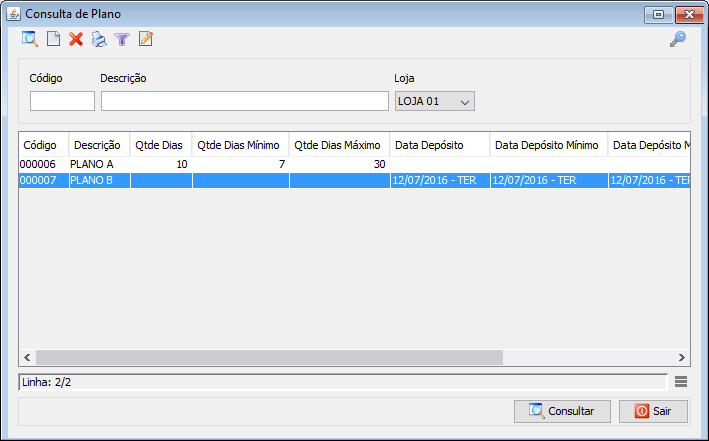
- Incluir (Teclas de atalho F2 ou ALT+I). Clique neste botão para realizar um novo cadastro de Plano Financeiro;
- Excluir (Teclas de atalho F7 ou ALT+X). Após realizar a pesquisa selecione o Plano Financeiro e clique neste botão para excluir;
- Imprimir (Teclas de atalho F4 ou ALT+P). Este botão serve para realizar a impressão da lista exibida pela pesquisa.
- Filtro (Teclas de atalho ALT+L). Utilize essa ferramenta para atribuir mais filtros a pesquisa que deseja realizar.
- Editar (Teclas de atalho ALT+D). Após realizar a pesquisa selecione um item na lista e clique neste botão para realizar a modificação do Plano Financeiro.
CADASTRO DE PLANO
1 - Acesse o menu: Cadastro / Financeiro / Plano; 2 - Clique no botão Incluir();
3 - Descrição - Insira a descrição do Plano; 4 - Valor Mínimo - Identifica o valor mínimo de compra que o cliente deve utilizar para poder utilizar o Crédito Rotativo ou Cheque. 5 - Valor Máximo - Identifica o valor máximo de compra que o cliente pode utilizar. 6 - % Juros - Insira em porcentagem o valor do juros que deve ser cobrado. 7 - Loja - Informa em quais lojas este plano será aplicado. 8 - Tipo Juros - Selecione neste campo qual será o tipo de juros, esta opção é muito importante para o plano que você deseja inserir para os clientes. - Cobra Juros da Data Excedente - Após a data de vencimento o sistema começa a cobrar um juros em cima do valor devido. - Cobra Jutos de Todo Período - A partir do dia da compra o cliente já é submetido ao juros de todo o período devido. - Fixo - Ao finalizar uma compra a porcentagem de juros é cobrada. Este juros fixo é a porcentagem de juros por compra. realizada do cliente. 9 - Produto Juros - Para que o plano funcione, é preciso existir um produto do tipo Juros. Caso você não tenha o produto cadastrado, realize o cadastro clicando aqui. 10 - Qtde Dias / Max. - Quantidade de dias para o vencimento do débito. A frente no campo Max. podemos inserir uma tolerância para o pagamento. 11 - Data Depósito / Max. - É utilizado para informar uma data pré-datada para cheques. Normalmente utilizamos em promoções onde os clientes podem realizar compras com o cheque pré-datado. 12 - Utilizar Plano - Informe os dias que o plano será útil. Selecione todos para informar dias corridos.